3 cách cấp quyền truy cập ảnh cho Zalo trên iPhone và Android
Mục lục bài viết
Trong quá trình sử dụng ứng dụng Zalo, chắc hẳn đã ít nhất một lần bạn gặp phải vấn đề là phần mềm này không thể truy cập được hình ảnh từ điện thoại của mình. Vậy hãy cùng Mua Bán tìm hiểu cách cấp quyền truy cập ảnh cho Zalo trên iPhone và Android qua bài viết này

I. Vì sao bạn không thể chia sẻ ảnh trên Zalo?
Trong xu thế phát triển ngày nay, điện thoại thông minh là một trong những thiết bị điện tử được rất nhiều người sử dụng tại Việt Nam. Hiện nay, Zalo đã phát triển thêm phần mềm trên web máy tính tuy nhiên số lượng người dùng và tải ứng dụng trên điện thoại vẫn chiếm tỉ lệ cực cao.
Điều này cho thấy được rằng người dùng yêu thích sự tiện lợi và trải nghiệm Zalo của phiên bản ứng dụng trên điện thoại.
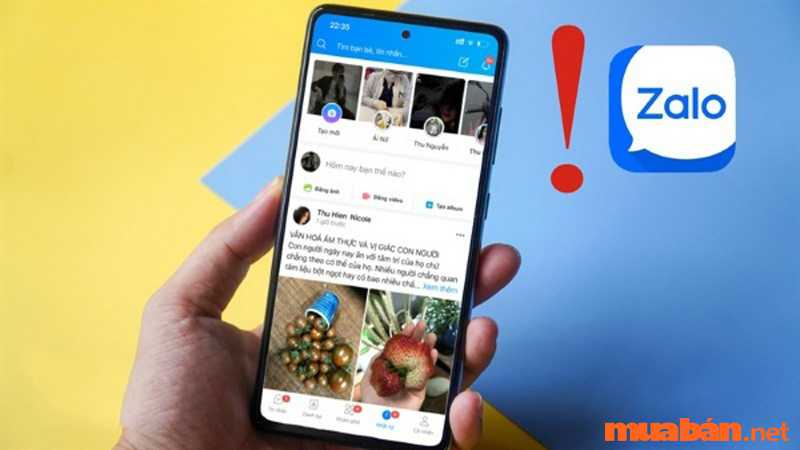
Tuy nhiên trong quá trình sử dụng Zalo trên smartphone người dùng vẫn thường sẽ gặp một số lỗi không mong muốn. Trong đó tình trạng Zalo không truy cập được ảnh trên iPhone là một lỗi khá phổ biến. Nguyên nhân của tình trạng này đến từ những điều sau đây:
-
Người sử dụng đã vô tình tắt quyền truy cập ảnh của phần mềm Zalo trong lúc sử dụng. Nếu không kiểm tra kỹ, người dùng thường nhầm iPhone hoặc Zalo bị lỗi gì đó nghiêm trọng.
-
Nguyên nhân thứ 2 dẫn đến Zalo không truy cập được ảnh trên iPhone là do xung đột phần mềm giữa những phiên bản khác nhau của ứng dụng hoặc hệ điều hành trên điện thoại.
II. Ảnh hưởng của việc không thể chia sẻ ảnh trên Zalo
Trong quá trình sử dụng, bạn cũng đã biết được Zalo là một trong những ứng dụng rất tuyệt vời dùng để liên lạc, trao đổi tin nhắn cũng như sao chép dữ liệu,… Trong đó số lượng người dùng phần mềm này để gửi và sao chép dữ liệu là rất lớn. Việc Zalo không truy cập được ảnh trên Android hay iPhone sẽ khiến người sử dụng không thể lựa chọn và gửi hình ảnh mà mình muốn.
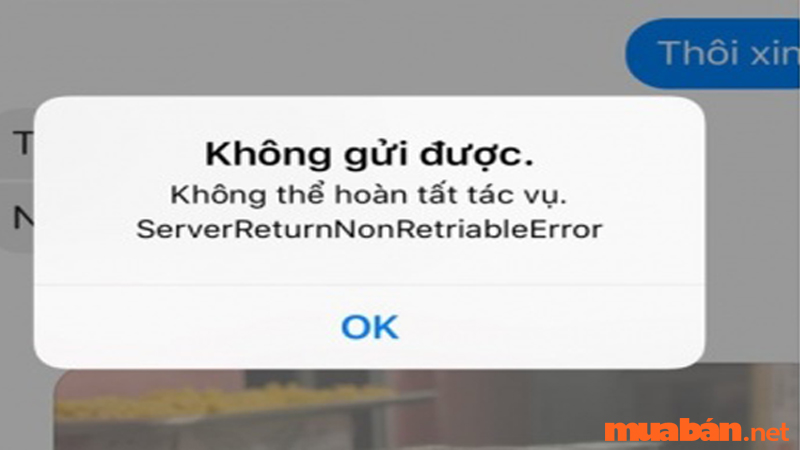
Ngoài ra, điều này cũng sẽ làm cho bạn không thể đăng ảnh từ điện thoại iPhone hoặc Android lên mạng xã hội Zalo.
>>> Xem thêm: Xem ngay 14+ phần mềm khôi phục dữ liệu bị xóa trên điện thoại
III. Cách khắc phục lỗi không thể chia sẻ ảnh trên iPhone
Tình trạng ứng dụng Zalo không thể truy cập được hình ảnh trên iPhone không phải là một vấn đề quá nghiêm trọng. Bạn có thể dễ dàng khắc phục vấn đề này mà không cần bỏ ra quá nhiều thời gian. Áp dụng ngay những mẹo sau đây để giải quyết tình trạng Zalo không truy cập được ảnh trên iPhone.
1. Cấp quyền truy cập ảnh cho Zalo trên iPhone
Điều đầu tiên mà bạn nên làm đó là kiểm tra xem mình có tắt đi quyền truy cập hình ảnh của Zalo trên điện thoại iPhone hay không. Sau đây là các bước kiểm tra:
Bước 1: Từ trang chủ (màn hình chính) của iPhone, bạn bấm chọn vào ứng dụng “Cài đặt”

Bước 2: Vì phần mềm bắt đầu bằng chữ Z, cho nên bạn hãy lướt xuống dưới cùng để tìm kiếm và bấm chọn vào ứng dụng Zalo. Trong mục “Cho phép Zalo truy cập”. Bạn hãy bấm chọn vào mục “Ảnh”.
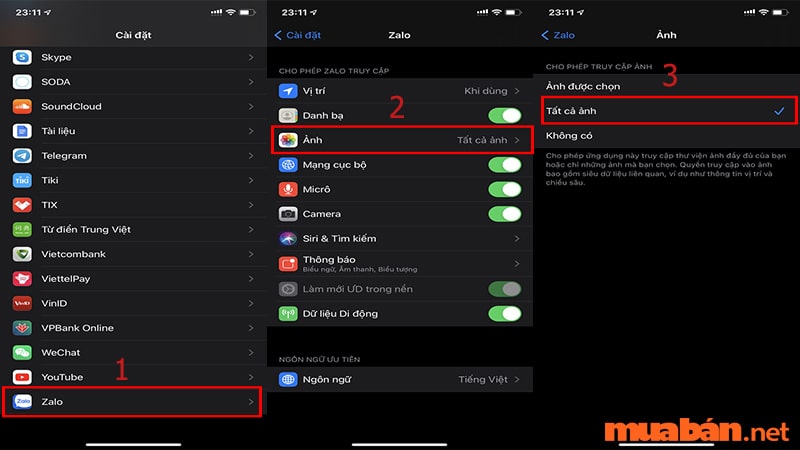
Bước 3: Cho phép truy cập vào “Tất cả ảnh” bằng cách nhấn chọn vào chuyên mục này.
Sau khi hoàn thành các bước phía trên bạn chỉ cần thoát ra khỏi phần cài đặt. Rồi khởi chạy lại phần mềm Zalo, bạn sẽ thấy được lỗi này đã được khắc phục.
2. Kiểm tra tình trạng kết nối mạng của iPhone
Trong tình huống nếu bạn đã cấp quyền truy cập ảnh trên iPhone cho Zalo mà lỗi vẫn chưa khắc phục được thì bạn cần xem lại kết nối mạng trên điện thoại của mình có ổn định không. Trường hợp nếu iPhone không thể kết nối được với Wifi bạn hãy thử chuyển qua sử dụng mạng 4G tốc độ cao.
Người sử dụng cũng có thể thử lại bằng cách dùng mạng Zalo trên web để xem kết nối của mạng có bị lỗi không. Nếu không có vấn đề gì bạn hãy thử khởi động lại điện thoại để khắc phục lỗi mạng.
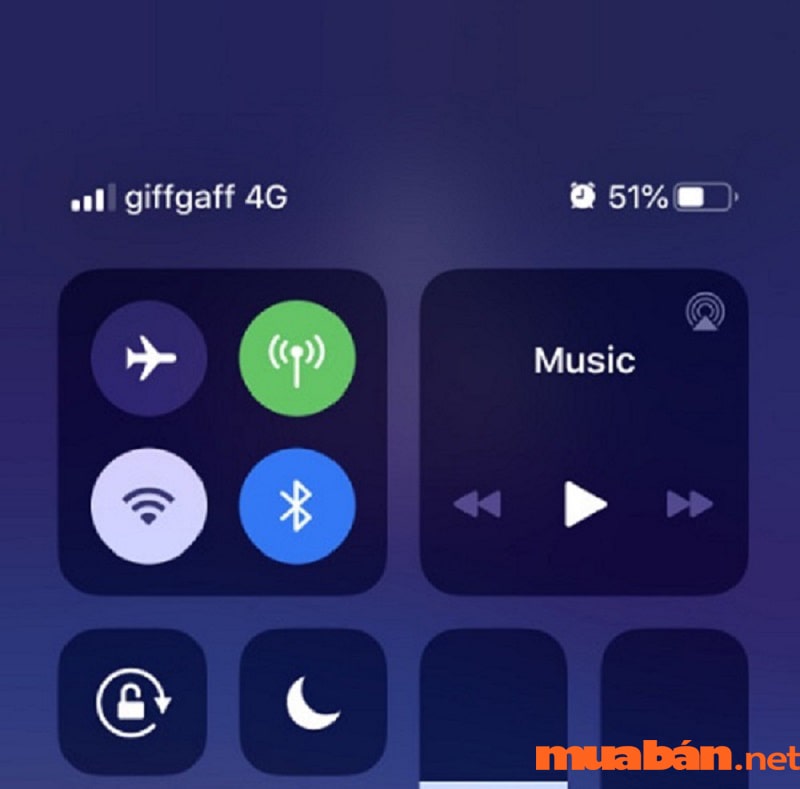
3. Cập nhật phiên bản Zalo mới nhất cho iPhone
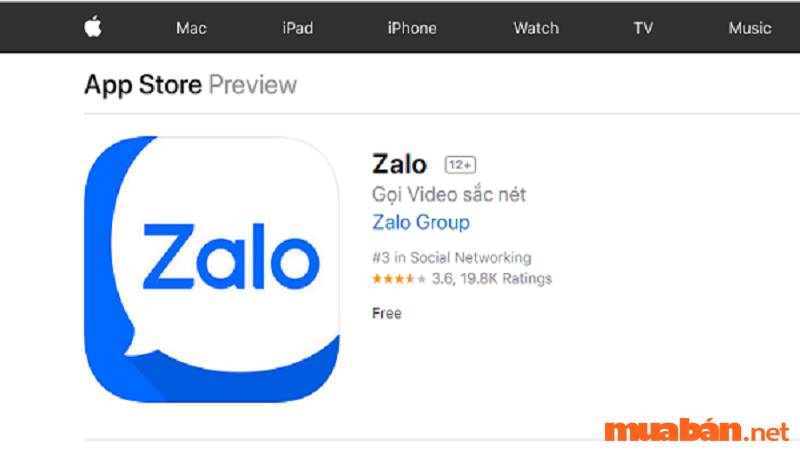
Trong quá trình sử dụng Zalo trên điện iPhone bạn cũng cần lưu ý rằng, nên cập nhật ứng dụng thường xuyên để tránh được các lỗi như không thể truy cập vào hình ảnh. Như vậy, nếu người dùng không may gặp phải vấn đề trên thì hãy nhanh chóng cập nhật phiên bản mới nhất của Zalo bằng cách xóa bản cũ và tải bản cập nhật mới nhất về điện thoại.
IV. Cách khắc phục lỗi không thể chia sẻ ảnh trên điện thoại Android
1. Cấp quyền truy cập ảnh cho Zalo trên điện thoại Android
Nếu bạn đang sử dụng thiết bị Android thì cũng tương tự như iPhone bạn hãy kiểm tra xem mình đã cấp quyền truy cập hình ảnh cho ứng dụng hay chưa. Các bước kiểm tra và khắc phục lỗi như sau:
Bước 1: Từ màn hình trang chủ bạn hãy bấm chọn vào mục “Cài đặt”. Sau đó chọn mục “Riêng tư” >> rồi tiếp theo hãy lựa chọn “Trình quản lý Quyền”
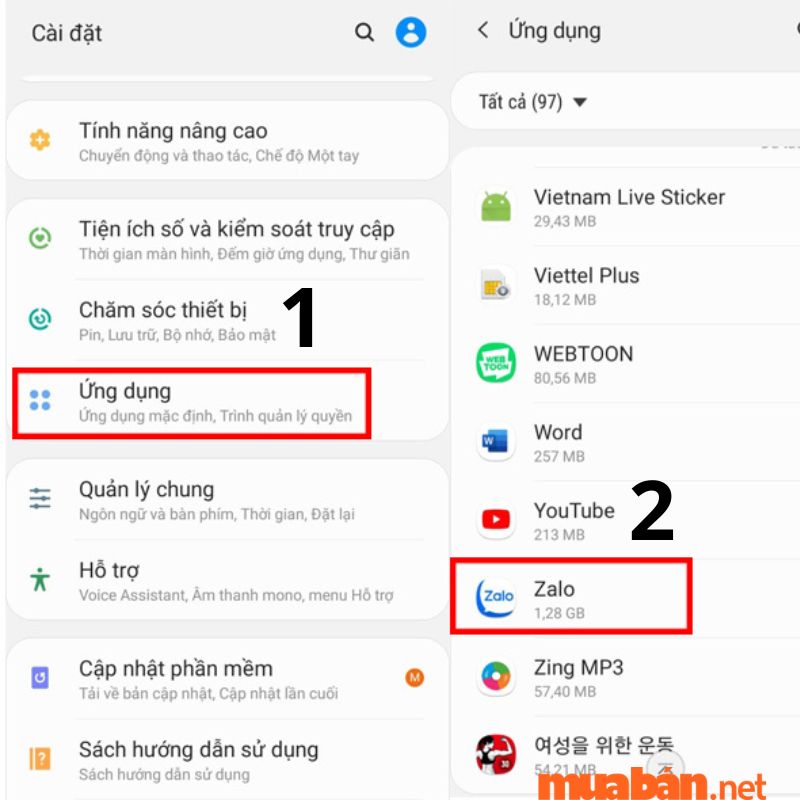
Bước 2: Ở bước này bạn hãy chọn mục “Bộ nhớ” tại phần thư viện ảnh cũng như “Máy ảnh”.
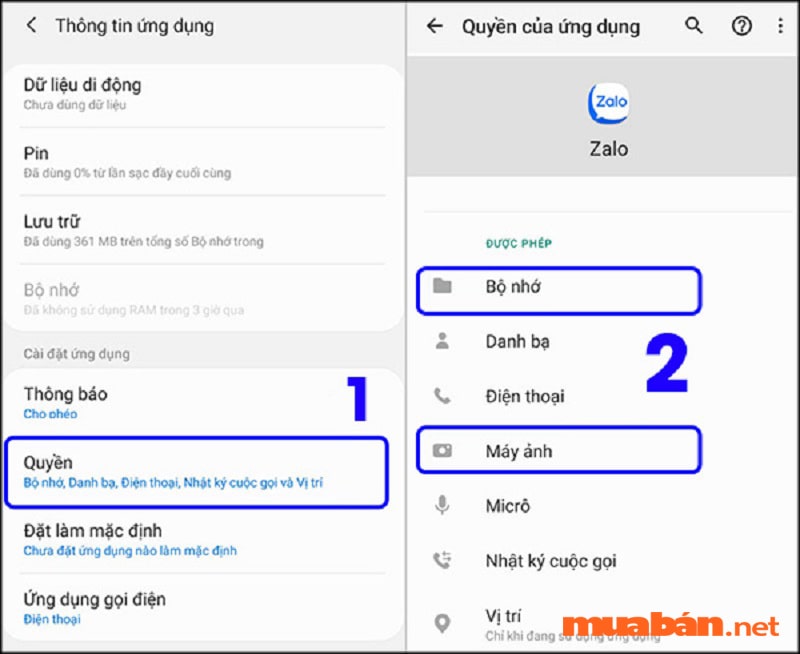
Bước 3: Sau khi lựa chọn 2 chuyên mục trên bạn hãy bấm cho “Cho phép” để cấp quyền truy cập ảnh cho ứng dụng Zalo.
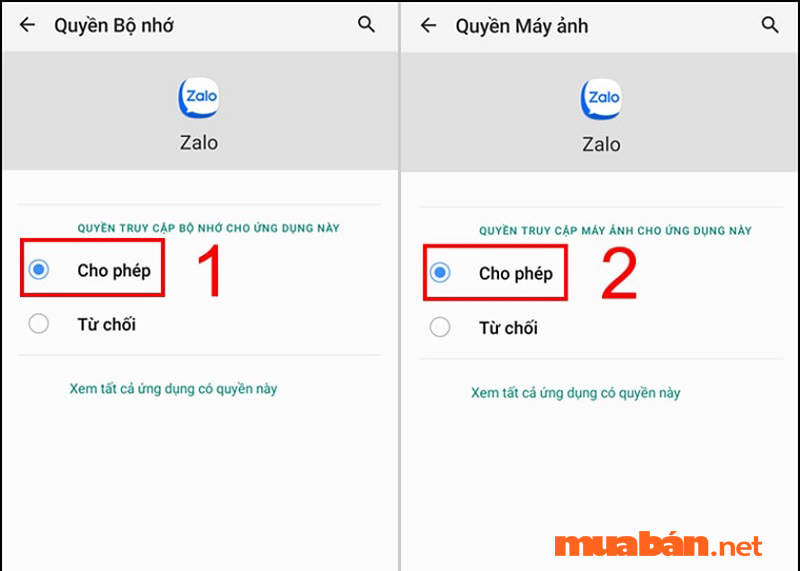
Cách cấp quyền truy cập ảnh trên Zalo cho thiết bị Android được nhiều người sử dụng nhất hiện nay. Thao tác trên điện thoại Android cũng rất đơn giản và dễ tìm.
2. Khởi động lại điện thoại Android
Lựa chọn thứ 2 mà nên thử đó chính là Khởi động lại điện thoại Android của bạn. Sau khi quá trình khởi động hoàn tất thì tất cả các phần mềm và ứng dụng sẽ trở lại hoạt động một cách bình thường. Bạn cũng có thể áp dụng phương pháp này để sửa những lỗi liên quan tới phần mềm do xung đột.

3. Cập nhật phiên bản Zalo mới nhất cho điện thoại Android
Nếu như bạn đã thử hết cả 2 cách trên mà vẫn chưa được thì vẫn còn 1 việc mà bạn cần làm, đó là nên kiểm tra xem thiết bị của mình đã cập nhật ứng dụng Zalo phiên bản mới nhất hay chưa. Ở những phiên bản mới nhà phát hành thường sẽ sửa những lỗi mà ở phiên bản cũ đang gặp phải, điều này giúp ứng dụng trơn tru hơn.
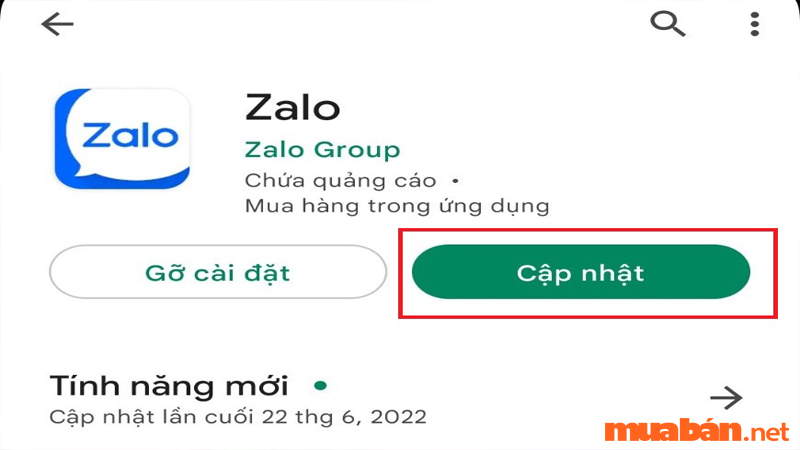
Vì vậy bạn hãy thường xuyên cập nhật ứng dụng để chúng có thể khắc phục các lỗi mà trong quá trình sử dụng bạn gặp phải.
V. Một số câu hỏi thường gặp khi chia sẻ ảnh trên Zalo
1. Zalo có gửi ảnh chất lượng cao được không?
Zalo luôn được biết đến là một trong những ứng dụng tiên phong trong việc cho phép người dung lưu trữ và gửi ảnh chất lượng cao. Vì vậy bạn hoàn toàn có thể gửi đi những bức ảnh sắc nét nhất của mình mà không sợ bị mờ.
2. Có thể gửi tối đa bao nhiêu ảnh trên Zalo?
Hiện tại, phần mềm Zalo không giới hạn số lượng hình ảnh mà bạn gửi. Bạn có thể yên tâm gửi đi hàng loạt bức cùng một lúc mà không cần lo lắng bị giới hạn.
VI. Cách tự động lưu ảnh/video được chia sẻ trên Zalo về điện thoại
Tính năng tự động lưu hình ảnh trên Zalo sẽ giúp bạn có thể lưu trữ các bức hình kỷ niệm của bản thân vào điện thoại một cách nhanh chóng. Vậy hãy cùng thực hiện các bước sau đây để mở chức năng này:
Bước 1: Mở ứng dụng Zalo trên điện thoại và chọn “Truy cập vào cuộc trò chuyện”
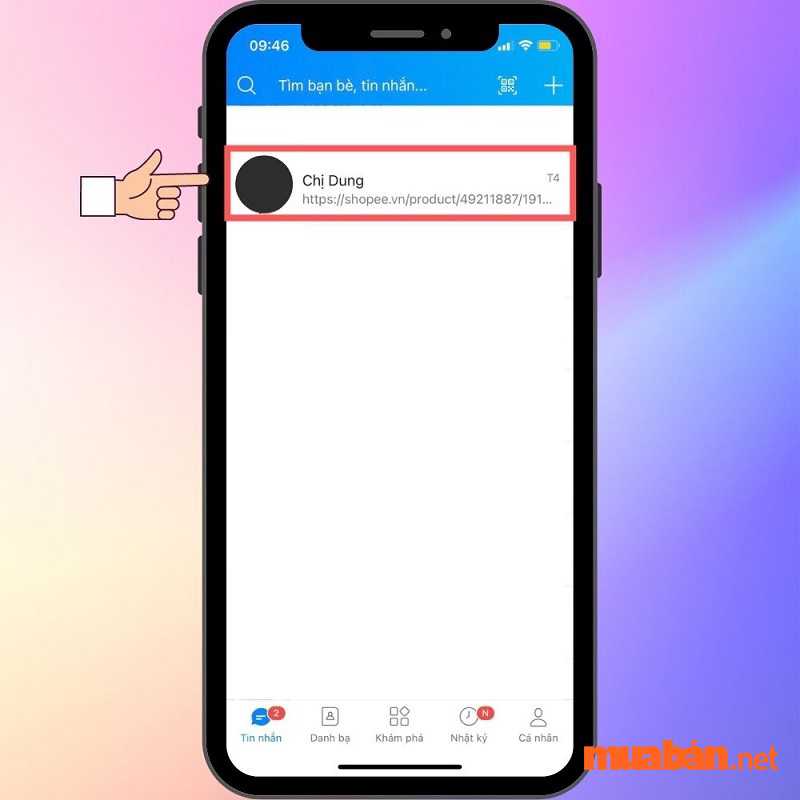
Bước 2: Tiếp theo hãy bấm vào dấu 3 gạch nằm ở góc phải của màn hình > Bấm vào ô “Cài đặt cá nhân”
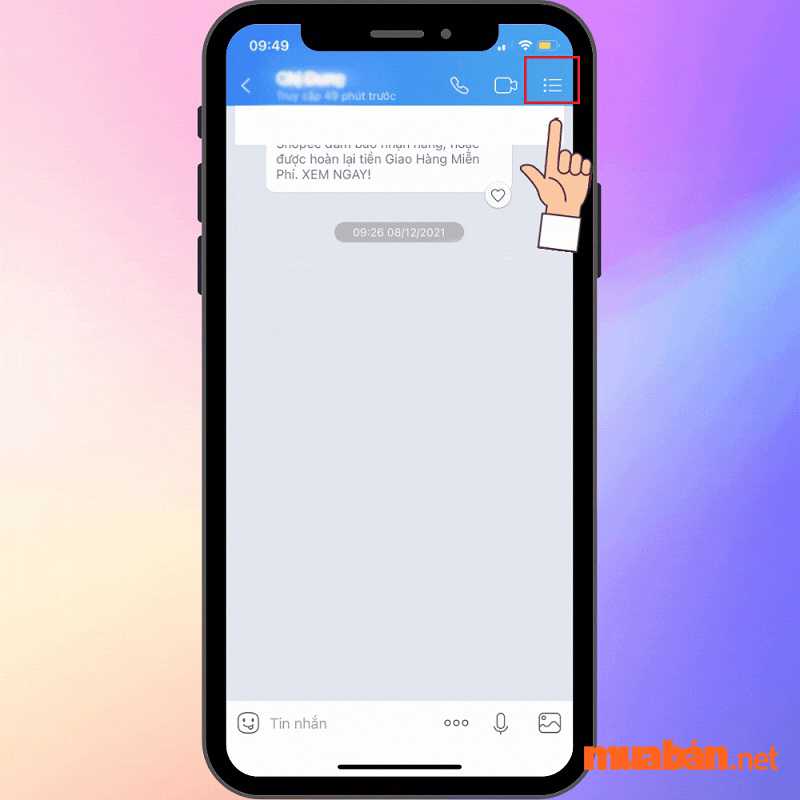
Bước 3: Ở mục cài đặt cá nhân. Bạn hãy trượt nút gạt từ trái sang phải để bật chế độ tự động lưu hình ảnh.
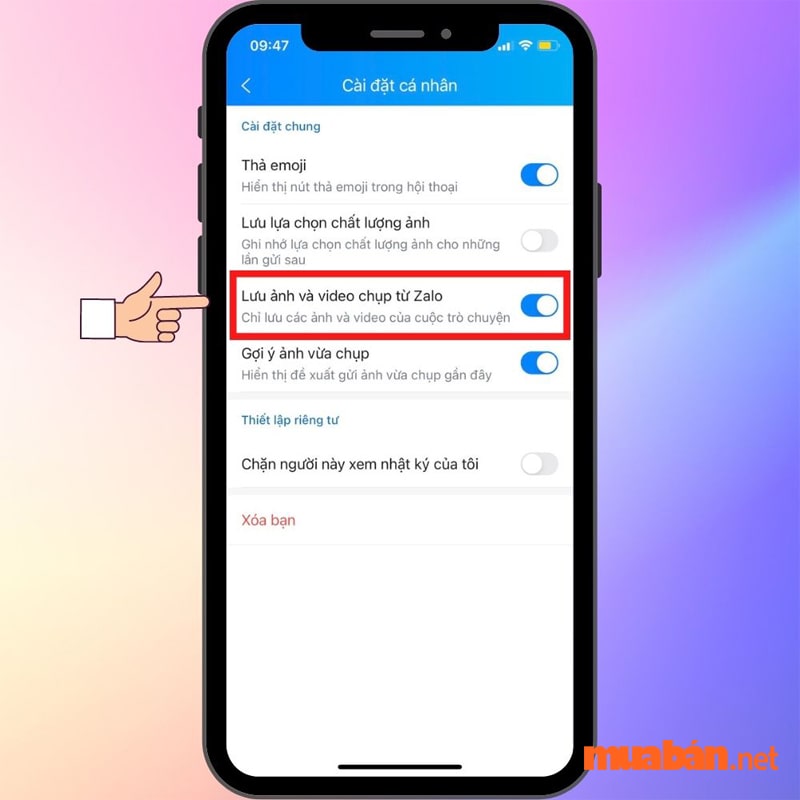
Khi hoàn tất các thao tác phía trên thì khi ảnh bạn gửi sẽ tự động được lưu vào thư viện ảnh hoặc trình quản lý của điện thoại.
Trên đây là những chia sẻ cách cấp quyền truy cập ảnh cho Zalo trên iPhone và Android mà Mua Bán gửi đến bạn. Mong rằng bài viết này sẽ thật hữu ích, nếu bạn cảm thấy bài viết này có thể giúp ích cho mọi người xung quanh hãy bấm chia sẻ ngay hôm nay. Chúc bạn khắc phục được lỗi hình ảnh trên Zalo thành công.
>>> Tham khảo thêm:











